PPT怎么设置自动循环播放?_惠州办公软件
作者:邓华发布时间:2020-12-03分类:计算机教程浏览:1365
导读:在产品展销会、人才招聘会时,我们可能会需要PPT自动循环播放。在PPT2010中可以很轻松地实现自动循环播放效果。那么,PPT怎么设置自动循环播放?惠州北大青鸟学术部老师告诉你。
在产品展销会、人才招聘会时,我们可能会需要PPT自动循环播放。在PPT2010中可以很轻松地实现自动循环播放效果。那么,PPT怎么设置自动循环播放?惠州北大青鸟学术部老师告诉你。
一、转存视频法
如果要自动循环播放的PPT不止一个,设置放映法就不起作用了。此时可以考虑将这些PPT转存为视频文件,再设置循环播放。单击“文件”选项卡,选择“保存并发送”→“创建视频”→“计算机和HD显示”,从下拉列表中选择960×720,这种模式播放时比较清晰。
再单击“创建视频”按钮,在弹出窗口中输入文件名和保存位置,单击“保存”即可。
重复操作将所有PPT转换成WMV视频文件,再将它们添加到播放器的播放列表中,设置为循环播放即可。
二、设置放映法
在PPT 2010中,通过排练计时已经可以让PPT自动播放,但只能自动播放一遍,怎么实现自动循环播放呢?
单击“幻灯片放映”选项卡中的“设置幻灯片放映”,在“设置放映方式”窗口中选中“循环放映”即可。这样操作后,PPT就可以自动循环播放了,直到按Esc键才会停止。
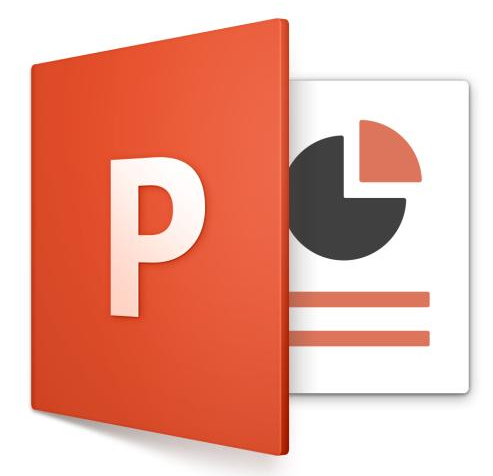
你应该知道PPT怎么设置自动循环播放了吧!想知道更多关于PPT的知识,可以联系在线客服,或者来惠州北大青鸟暨华校区学习学习。
- 上一篇:ps怎么去痘痘的_惠州PHOTOSHOP
- 下一篇:视频制作构思步骤_惠州视频后期
- 计算机教程排行
-
- 1佛山信息-佛山首家“国家级专业技术人员继续教育基地”诞生-北大青鸟--PPT大赛[北大青鸟专业比赛]
- 2茂名信息-453家企业参加,茂名秋季高校毕业生招聘会提供近1.5万个岗位-北大青鸟--北大青鸟上机课【多模式教学法】
- 3东莞信息-寮步人社分局与名企同行共赴哈尔滨招才引智-北大青鸟--IT技术夏令营【夏·见】行至青鸟系列——【快乐夏季,青春向上】
- 4东莞信息-横沥镇开展“人社关怀暖社区,退管服务惠民心”退管月服务活动-北大青鸟--北大青鸟【优就业精选】支持你成为一个受人尊重的专业人才
- 5梅州信息-广东省召开参加第二届全国博士后创新创业大赛动员会-北大青鸟--企业化带班[北大青鸟“优就业”服务]
- 6东莞信息-政策进基层服务暖民心——厚街分局开展2023年政策宣传活动-北大青鸟--企业化带班[北大青鸟“优就业”服务]
- 7江门信息:江澳联动深化两地人才交流合作--计算机网络培训学校
- 8广州信息:东盟人力资源服务博览会--广州计算机软件培训
- 9江门信息:构建和谐劳动关系优化提升营商环境江门市开展推进新时代和谐劳动关系创建活动|||广州学电脑培训学校
- 标签列表
-
- Java (3694)
- 北大青鸟 (3713)
- 软件开发 (3613)
- JAVA (3413)
- UI设计入门 (2093)
- 惠州北大青鸟 (4375)
- 惠州IT培训 (2558)
- UI设计培训 (2090)
- 惠州UI设计培训 (2095)
- 惠州UI设计培训学校 (2090)
- 惠州计算机软件培训 (6260)
- 惠州计算件软件开发 (6260)
- 惠州计算机软件基础 (6261)
- 惠州计算机JAVA培训 (3574)
- 惠州计算机Java软件开发 (3620)
- 惠州计算机JAVA软件开发 (4645)
- 惠州计算机JAVA软件开发学校 (3338)
- 惠州计算机Java软件开发培训 (3338)
- 北大青鸟IT计算机学校 (5048)
- 北大青鸟IT软件学校 (5062)
- 北大青鸟IT学校 (5059)
- 惠州计算机UI设计软件开发 (2088)
- UI设计基础教程 (2088)
- UI设计是什么 (2088)
- UI设计教程 (2088)
- 网站分类
-
- 计算机教程
- 计算机入门
- 职业学校
- 新闻动态
- 专业课程
- 热门技术
- SEO
- 培训教程
- windows
- linux教程
- 系统集成
- 网站开发
- Html5
- 办公软件
- 师资力量
- 热点问答
- 联系我们
- 计算机学校
- 惠州计算机学校
- 河源计算机学校
- 广州计算机学校
- 深圳计算机学校
- 湛江计算机学校
- 佛山计算机学校
- IT计算机培训信息
- 设计专业
- UI
- 影视特效
- 游戏动漫设计
- Photoshop
- AI设计
- 软件教程
- Java技术
- C语言/C++语言培训
- C#
- Python技术
- PHP
- 数据库
- SQL Server
- 网络教程
- 网络安全
- 网络营销
- 软件专业
- 大数据专业
- 前端开发专业
- 软件测试专业
- Python专业
- 软件实施
- 珠海计算机学校
- 初中生学什么好
- 计算机认证
- 文章归档
-
- 2024年4月 (80)
- 2024年3月 (65)
- 2024年2月 (54)
- 2024年1月 (25)
- 2023年12月 (12)
- 2023年11月 (73)
- 2023年10月 (134)
- 2023年9月 (34)
- 2023年8月 (3)
- 2023年7月 (3)
- 2023年6月 (12)
- 2023年5月 (30)
- 2023年4月 (72)
- 2023年3月 (11)
- 2023年2月 (34)
- 2023年1月 (37)
- 2022年12月 (78)
- 2022年11月 (359)
- 2022年6月 (1193)
- 2022年5月 (570)
- 2022年4月 (1567)
- 2022年3月 (982)
- 2022年2月 (54)
- 2022年1月 (182)
- 2021年9月 (308)
- 2021年8月 (1704)
- 2021年7月 (2423)
- 2021年6月 (1806)
- 2021年5月 (1569)
- 2021年4月 (1380)
- 2021年3月 (1255)
- 2021年2月 (709)
- 2021年1月 (1521)
- 2020年12月 (3626)
- 2020年11月 (1646)
- 2020年10月 (1046)
- 2020年9月 (592)
- 最近发表
-
- 惠州信息:职引未来一路有我|||计算机职业技能培训班
- 东莞信息:(横沥)东莞市“粤菜师傅”大师工作室带头人技术交流会在横沥举行|||电脑计算机编程培训学校
- 东莞信息:(谢岗)谢岗人社分局开展民营企业服务月线下专场|||中专学计算机平面设计女生可以学计算机网络技术好吗
- 东莞信息:(樟木头)樟木头法庭、人社分局合力共铸劳动人事争议“裁审执”一体化|||广州学电脑培训学校
- 东莞信息:(石龙)石龙人社分局开展高层次人才交流及人才优才政策宣讲会|||计算机网络培训学校
- 东莞信息:2024年沙田镇“项目制”健康管理师技能培训班顺利举行|||大学生计算机培训学校
- 东莞信息:(沙田)“民营企业服务月”专场招聘会精准实施重点群体就业帮扶|||电脑计算机编程培训学校
- 江门信息:“书香五邑·江门读书日”诚邀江门市高层次人才参加五邑侨史阅读分享会!|||北大青鸟计算机培训中心
- 汕头信息:汕头市家政服务在线直播开展茶艺技能讲座|||电脑计算机编程培训学校
- 东莞信息:(沙田)沙田人社分局开展“南粤春暖,社保护航”志愿活动|||北大青鸟计算机培训中心


